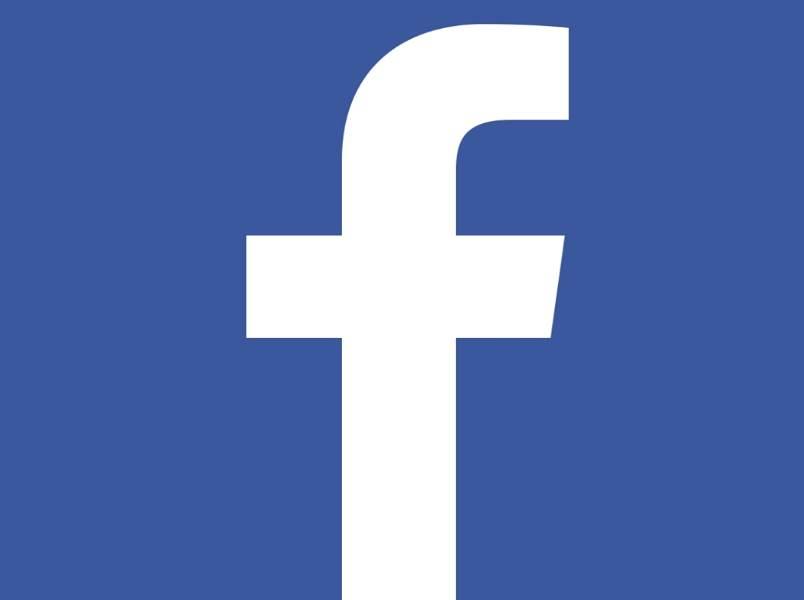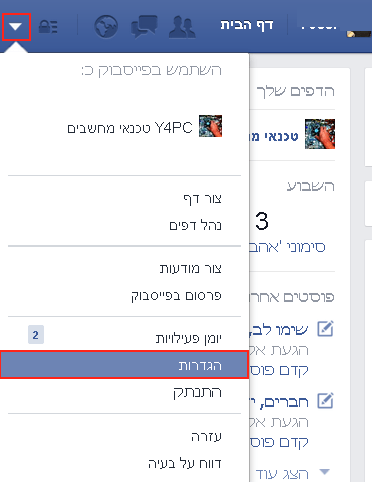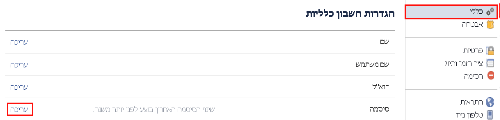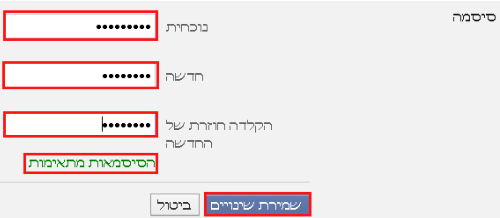למה צריך לשנות סיסמא בפייסבוק ?
ישנן מספר סיבות חשובות שבגללן צריך לשנות סיסמא בפייסבוק, הראשונה בינהן היא פריצה לחשבון.
כאשר פרצו לכם לחשבון הפייסבוק תוכל להעיף את הפורצים שעלו על הסיסמא על ידי כך שתשנו במיידית לסיסמא חדשה לפני שהם יספיקו לשנות את הסיסמא לחדשה.
עוד סיבה חשובה לשנות סיסמא היא בגלל וירוס בפייסבוק. ברגע שהפייסבוק שלכם שולח פוסטים מוזרים או שולח לחבריכם הודעות פרטיות מוזרות תדעו שיש לכם וירוס בחשבון הפייסבוק ותצטרכו לשנות סיסמא.
ישנם גם מקרים שהוירוס נמצא במחשב ותצטרכו לבצע סריקה והסרה של וירוסים באמצעות תוכנת אנטי וירוס או תוכנת אנטי רוגלה.
שינוי סיסמא ב- Facebook
1. התחברו לחשבון הפייסבוק.
2. הקליקו על אייקון החץ (הנמצא בסמוך לתמונת הפרופיל שלכם) –> לאחר מכן הקליקו על הגדרות (כמתואר בתמונה מספר 1).
תמונה מספר 1: כניסה להגדרות בחשבון הפייסבוק
3. בלשונית כללי הקליקו על "עריכה" (הנמצאת בסמוך לאפשרות סיסמא) (כמתואר בתמונה מספר 2).
תמונה מספר 2: הגדרת סיסמא חדשה בפייסבוק
4. בשדה נוכחית, הקלידו את הסיסמא הישנה שברשותכם –> בשדה חדשה, הקלידו את הסיסמא החדשה לפייסבוק –> בשדה הקלדה חוזרת של החדשה, הקלידו שוב את הסיסמא החדשה של הפייסבוק –> לאחר מכן הקליקו על שמירת שינויים (כמתואר בתמונה מספר 3).
{jumi [470.php]}
הערה: הקפידו לרשום סיסמאות תואמות בשדה סיסמא חדשה ובשדה הקלדה חוזרת של החדשה, ברגע שהן יהיו תואמות תופיע הודעה שהסיסמאות מתאימות (כמתואר בתמונה מספר 3).
תמונה מספר 3: הקלדת הסיסמא החדשה ושמירת השינויים
5. לאחר שהקלקתם על שמירת שינויים, תופיע הודעה אשר אומרת שסיסמתכם השתנתה ושואלת האם הנכם מעוניינים להתנתק מחשבונכם ולבצע חיבור מחדש עם הסיסמא החדשה (מומלץ שתעשו זאת אם חשבונכם נפרץ) –> בחרו באפשרות הראשונה, התנתק משאר החשבונות והקליקו שלח.
אם אינכם מעוניינים להתנתק מחשבון Facebook לאחר שינוי הסיסמא, בחרו באפשרות השנייה השאר אותי מחובר ולאחר מכן הקליקו שלח.
6. כעת תופיע הודעה שמאשרת שסיסמתכם בפייסבוק שונתה בהצלחה.
מקווים שנהנתם מהמדריך ושבאמצעותו הצלחתם לשנות את הסיסמא בפייסבוק, אנו ממליצים לשנות את הסיסמא בחשבון ה- Facebook בכל כמה חודשים, או אם חשבונכם נפרץ או שיש בו וירוס מומלץ לשנות סיסמא מיד.
לשאלות והתייעצות שלחו מייל ל- [email protected]
חפשו אותי ב- Google